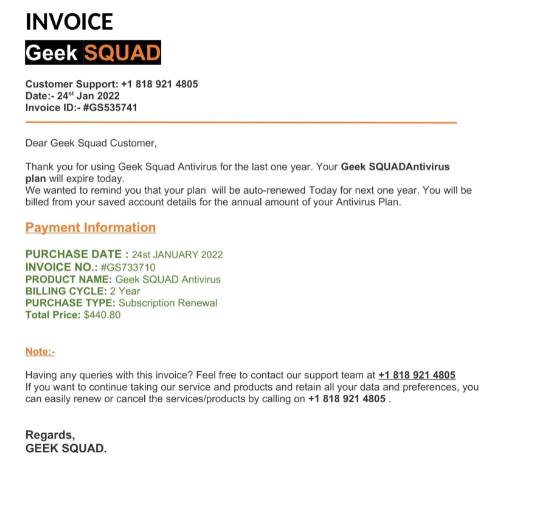ما هو Geek Squad Email Scam
Geek Squad Email Scam هي حملة بريد إلكتروني غير مرغوب فيها ضارة تدعي أن المستخدمين قد تم تحصيل مئات الدولارات منهم مقابل خدمات معينة. وغني عن القول أن Geek Squad لا علاقة له بهذه العملية الاحتيالية ، حيث يساء استخدام اسمها من قبل المحتالين. لا يحتوي البريد الإلكتروني على مرفق أو رابط مثل معظم رسائل البريد الإلكتروني الضارة ، ولكنه يحتوي على رقم هاتف ، مما يشير إلى أنه إما عملية احتيال للدعم الفني أو عملية احتيال لاسترداد الأموال.
يزعم أنه تم تحصيل 399.99 دولارا أمريكيا مقابل الاشتراك ، وفقا لهذا Geek Squad Email Scam . يتغير اسم الاشتراك اعتمادا على البريد الإلكتروني الاحتيالي ، ولكنه يتضمن عادة مصطلحات مثل “أمان الشبكة الكامل” و “Geek Squad Antivirus”. يزعم أنه تم تحصيل رسوم منك لتجديد اشتراكك بعد عامين من شرائه في البداية. إذا كنت ترغب في إلغاء العضوية ، فهناك رقم هاتف لخدمة العملاء المزعومة في البريد الإلكتروني أيضا. قد ينبهك بريد إلكتروني مثل هذا إذا كنت في الواقع أحد عملاء Geek Squad لأن $ 399.99 ليس مبلغا صغيرا.
من المحتمل أن رسائل البريد الإلكتروني هذه تدفع “عملية احتيال لاسترداد الأموال”. إنها عملية احتيال شائعة تحدث عادة عبر الهاتف. الطريقة التي تعمل بها هي أنه إذا اتصلت برقم الهاتف المقدم في البريد الإلكتروني ، فستكون متصلا بموظفي دعم العملاء المزيفين الذين سيقدمون لك استردادا للمبلغ الذي يفترض أنك تقاضته. ثم يدعون أنهم أرسلوا مبلغا أكبر بكثير مما كان مقصودا ويطلبون منك إعادة الفرق. على سبيل المثال ، إذا كان من المفترض أن يتم تحصيل 440 دولارا منك ، فسوف يتظاهر المحتالون برد 4,400 دولار إليك ثم يطلبون منك إعادة 3,960 دولارا. نظرا لأنهم لم يعيدوا أي شيء في الواقع ، فإن المستخدمين الذين يرسلون الأموال المطلوبة سيفعلون ذلك من جيبهم الخاص. إذا كانوا متصلين بأجهزة كمبيوتر المستخدمين عن بعد ، فقد يعرضون شاشات مزيفة لإثبات ادعاءاتهم. إذا رفض المستخدمون إرسال الأموال ، فيمكن للمحتالين أن يصبحوا عدوانيين للغاية أيضا.
كيفية التعرف على رسائل البريد الإلكتروني الضارة
أسهل طريقة لتحديد رسائل البريد الإلكتروني الضارة هي البحث عن الأخطاء النحوية / الإملائية. تمت كتابة العبارة باللغة الإنجليزية السيئة للغاية وتحتوي على العديد من الأخطاء الإملائية ، كما لاحظت بالفعل على الأرجح Geek Squad Email Scam . بالنظر إلى أن Geek Squad هي شركة معروفة ، فمن غير المحتمل جدا أن تحتوي أي من رسائل البريد الإلكتروني التي يرسلونها إلى العملاء على أخطاء نحوية. جمل مثل “نود أن نشكرك على الانتهاء من خطة الصيانة” تبدو محرجة للغاية وبالتأكيد لن ترى ذلك في رسالة بريد إلكتروني احترافية من قبل Geek Squad. الأخطاء النحوية والإملائية ، وكذلك اللغة الإنجليزية المحرجة ، تبدو غير مهنية للغاية. ومع ذلك ، فإن رسائل البريد الإلكتروني الضارة مليئة دائما بجميع أنواع الأخطاء ، لأي سبب من الأسباب.
لاحظ كيف يخاطبك هذا البريد الإلكتروني الخاص ب Geek Squad. يشار إليك باسم “العميل” ، وهذا مؤشر واضح على أنك تتعامل على الأرجح مع بريد إلكتروني ضار / تصيد احتيالي. رسائل البريد الإلكتروني المشروعة من شركات مثل Geek Squad تخاطب المستخدمين بأسمائهم. ولكن نظرا لأن الجهات الفاعلة الضارة غالبا ما لا يمكنها الوصول إلى المعلومات الشخصية مثل الاسم ، فإنها تضطر إلى استخدام كلمات عامة مثل المستخدم والعضو والعميل.
تحقق دائما بعناية من عنوان البريد الإلكتروني للمرسل عندما تتلقى بريدا إلكترونيا غير مرغوب فيه يطلب منك فتح مرفق ، والنقر فوق رابط ، والاتصال برقم هاتف محدد ، وما إلى ذلك. بينما في معظم الحالات ، يتم إرسال رسائل البريد الإلكتروني الضارة من عناوين البريد الإلكتروني الهراء ، قد تبدو عناوين البريد الإلكتروني لبعض المرسلين مشروعة تماما. نوصيك باستخدام محرك بحث للتحقق مما إذا كانت عناوين البريد الإلكتروني تنتمي بالفعل إلى من يدعي المرسل أنه كذلك.
Geek Squad Email Scam عزل
طالما أنك لا ترد على البريد الإلكتروني أو تتفاعل معه بطريقة أخرى، فهذا غير ضار. يمكنك فقط حذفها Geek Squad Email Scam إذا تلقيتها في البريد الوارد الخاص بك. تجدر الإشارة إلى أنه إذا تلقيت بريدا إلكترونيا تصيد احتياليا أو ضارا ، فمن المحتمل جدا أن يكون عنوان بريدك الإلكتروني قد تم تسريبه. توقع تلقي المزيد من رسائل البريد الإلكتروني التي يحتمل أن تكون ضارة في المستقبل. يمكنك استخدامها haveibeenpwned للتحقق من خرق البيانات الذي كان عنوان بريدك الإلكتروني جزءا منه. إذا تم تسريبه ، فكن حذرا بشأن فتح رسائل البريد الإلكتروني في المستقبل. تحقق من جميع مرفقات البريد الإلكتروني غير المرغوب فيها باستخدام برنامج مكافحة الفيروسات وتجنب النقر على الروابط.
أخيرا ، يجب أن تكون حذرا للغاية مع المكالمات الهاتفية غير المرغوب فيها من المتصلين ورسائل البريد الإلكتروني غير المعروفة إذا اتصلت بالرقم في هذا البريد الإلكتروني الاحتيالي وأعطيت معلوماتك الشخصية. يمكن استخدام المعلومات التي قدمتها لتنفيذ عمليات احتيال أكثر تطورا عليك في المستقبل. إذا أرسلت أموالا إلى هؤلاء المحتالين، فحاول الاتصال بالمصرف الذي تتعامل معه لمعرفة ما إذا كان من الممكن استعادة أموالك. كما أنهم ينصحونك حول ما إذا كنت بحاجة إلى القيام بأي شيء آخر.
Offers
تنزيل أداة إزالةto scan for Geek Squad Email ScamUse our recommended removal tool to scan for Geek Squad Email Scam. Trial version of provides detection of computer threats like Geek Squad Email Scam and assists in its removal for FREE. You can delete detected registry entries, files and processes yourself or purchase a full version.
More information about SpyWarrior and Uninstall Instructions. Please review SpyWarrior EULA and Privacy Policy. SpyWarrior scanner is free. If it detects a malware, purchase its full version to remove it.

WiperSoft استعراض التفاصيل WiperSoft هو أداة الأمان التي توفر الأمن في الوقت الحقيقي من التهديدات المحتملة. في الوقت ا ...
تحميل|المزيد


MacKeeper أحد فيروسات؟MacKeeper ليست فيروس، كما أنها عملية احتيال. في حين أن هناك آراء مختلفة حول البرنامج على شبكة الإ ...
تحميل|المزيد


في حين لم تكن المبدعين من MalwareBytes لمكافحة البرامج الضارة في هذا المكان منذ فترة طويلة، يشكلون لأنه مع نهجها حما ...
تحميل|المزيد
Quick Menu
الخطوة 1. إلغاء تثبيت Geek Squad Email Scam والبرامج ذات الصلة.
إزالة Geek Squad Email Scam من ويندوز 8
زر الماوس الأيمن فوق في الزاوية السفلي اليسرى من الشاشة. متى تظهر "قائمة الوصول السريع"، حدد "لوحة التحكم" اختر البرامج والميزات وحدد إلغاء تثبيت برامج.


إلغاء تثبيت Geek Squad Email Scam من ويندوز 7
انقر فوق Start → Control Panel → Programs and Features → Uninstall a program.


حذف Geek Squad Email Scam من نظام التشغيل Windows XP
انقر فوق Start → Settings → Control Panel. حدد موقع ثم انقر فوق → Add or Remove Programs.


إزالة Geek Squad Email Scam من نظام التشغيل Mac OS X
انقر فوق الزر "انتقال" في الجزء العلوي الأيسر من على الشاشة وتحديد التطبيقات. حدد مجلد التطبيقات وابحث عن Geek Squad Email Scam أو أي برامج أخرى مشبوهة. الآن انقر على الحق في كل من هذه الإدخالات وحدد الانتقال إلى سلة المهملات، ثم انقر فوق رمز سلة المهملات الحق وحدد "سلة المهملات فارغة".


الخطوة 2. حذف Geek Squad Email Scam من المستعرضات الخاصة بك
إنهاء الملحقات غير المرغوب فيها من Internet Explorer
- انقر على أيقونة العتاد والذهاب إلى إدارة الوظائف الإضافية.


- اختيار أشرطة الأدوات والملحقات، والقضاء على كافة إدخالات المشبوهة (بخلاف Microsoft، ياهو، جوجل، أوراكل أو Adobe)


- اترك النافذة.
تغيير الصفحة الرئيسية لبرنامج Internet Explorer إذا تم تغييره بالفيروس:
- انقر على رمز الترس (القائمة) في الزاوية اليمنى العليا من المستعرض الخاص بك، ثم انقر فوق خيارات إنترنت.


- بشكل عام التبويب إزالة URL ضار وقم بإدخال اسم المجال الأفضل. اضغط على تطبيق لحفظ التغييرات.


إعادة تعيين المستعرض الخاص بك
- انقر على رمز الترس والانتقال إلى "خيارات إنترنت".


- افتح علامة التبويب خيارات متقدمة، ثم اضغط على إعادة تعيين.


- اختر حذف الإعدادات الشخصية واختيار إعادة تعيين أحد مزيد من الوقت.


- انقر فوق إغلاق، وترك المستعرض الخاص بك.


- إذا كنت غير قادر على إعادة تعيين حسابك في المتصفحات، توظف السمعة الطيبة لمكافحة البرامج ضارة وتفحص الكمبيوتر بالكامل معها.
مسح Geek Squad Email Scam من جوجل كروم
- الوصول إلى القائمة (الجانب العلوي الأيسر من الإطار)، واختيار إعدادات.


- اختر ملحقات.


- إزالة ملحقات المشبوهة من القائمة بواسطة النقر فوق في سلة المهملات بالقرب منهم.


- إذا لم تكن متأكداً من الملحقات التي إزالتها، يمكنك تعطيلها مؤقتاً.


إعادة تعيين محرك البحث الافتراضي والصفحة الرئيسية في جوجل كروم إذا كان الخاطف بالفيروس
- اضغط على أيقونة القائمة، وانقر فوق إعدادات.


- ابحث عن "فتح صفحة معينة" أو "تعيين صفحات" تحت "في البدء" الخيار وانقر فوق تعيين صفحات.


- تغيير الصفحة الرئيسية لبرنامج Internet Explorer إذا تم تغييره بالفيروس:انقر على رمز الترس (القائمة) في الزاوية اليمنى العليا من المستعرض الخاص بك، ثم انقر فوق "خيارات إنترنت".بشكل عام التبويب إزالة URL ضار وقم بإدخال اسم المجال الأفضل. اضغط على تطبيق لحفظ التغييرات.إعادة تعيين محرك البحث الافتراضي والصفحة الرئيسية في جوجل كروم إذا كان الخاطف بالفيروسابحث عن "فتح صفحة معينة" أو "تعيين صفحات" تحت "في البدء" الخيار وانقر فوق تعيين صفحات.


- ضمن المقطع البحث اختر محركات "البحث إدارة". عندما تكون في "محركات البحث"..., قم بإزالة مواقع البحث الخبيثة. يجب أن تترك جوجل أو اسم البحث المفضل الخاص بك فقط.




إعادة تعيين المستعرض الخاص بك
- إذا كان المستعرض لا يزال لا يعمل بالطريقة التي تفضلها، يمكنك إعادة تعيين الإعدادات الخاصة به.
- فتح القائمة وانتقل إلى إعدادات.


- اضغط زر إعادة الضبط في نهاية الصفحة.


- اضغط زر إعادة التعيين مرة أخرى في المربع تأكيد.


- إذا كان لا يمكنك إعادة تعيين الإعدادات، شراء شرعية مكافحة البرامج ضارة وتفحص جهاز الكمبيوتر الخاص بك.
إزالة Geek Squad Email Scam من موزيلا فايرفوكس
- في الزاوية اليمنى العليا من الشاشة، اضغط على القائمة واختر الوظائف الإضافية (أو اضغط Ctrl + Shift + A في نفس الوقت).


- الانتقال إلى قائمة ملحقات وإضافات، وإلغاء جميع القيود مشبوهة وغير معروف.


تغيير الصفحة الرئيسية موزيلا فايرفوكس إذا تم تغييره بالفيروس:
- اضغط على القائمة (الزاوية اليسرى العليا)، واختر خيارات.


- في التبويب عام حذف URL ضار وأدخل الموقع المفضل أو انقر فوق استعادة الافتراضي.


- اضغط موافق لحفظ هذه التغييرات.
إعادة تعيين المستعرض الخاص بك
- فتح من القائمة وانقر فوق الزر "تعليمات".


- حدد معلومات استكشاف الأخطاء وإصلاحها.


- اضغط تحديث فايرفوكس.


- في مربع رسالة تأكيد، انقر فوق "تحديث فايرفوكس" مرة أخرى.


- إذا كنت غير قادر على إعادة تعيين موزيلا فايرفوكس، تفحص الكمبيوتر بالكامل مع البرامج ضارة المضادة جديرة بثقة.
إلغاء تثبيت Geek Squad Email Scam من سفاري (Mac OS X)
- الوصول إلى القائمة.
- اختر تفضيلات.


- انتقل إلى علامة التبويب ملحقات.


- انقر فوق الزر إلغاء التثبيت بجوار Geek Squad Email Scam غير مرغوب فيها والتخلص من جميع غير معروف الإدخالات الأخرى كذلك. إذا كنت غير متأكد ما إذا كان الملحق موثوق بها أم لا، ببساطة قم بإلغاء تحديد مربع تمكين بغية تعطيله مؤقتاً.
- إعادة تشغيل رحلات السفاري.
إعادة تعيين المستعرض الخاص بك
- انقر على أيقونة القائمة واختر "إعادة تعيين سفاري".


- اختر الخيارات التي تريدها لإعادة تعيين (غالباً كل منهم هي مقدما تحديد) واضغط على إعادة تعيين.


- إذا كان لا يمكنك إعادة تعيين المستعرض، مسح جهاز الكمبيوتر كامل مع برنامج إزالة البرامج ضارة أصيلة.
Site Disclaimer
2-remove-virus.com is not sponsored, owned, affiliated, or linked to malware developers or distributors that are referenced in this article. The article does not promote or endorse any type of malware. We aim at providing useful information that will help computer users to detect and eliminate the unwanted malicious programs from their computers. This can be done manually by following the instructions presented in the article or automatically by implementing the suggested anti-malware tools.
The article is only meant to be used for educational purposes. If you follow the instructions given in the article, you agree to be contracted by the disclaimer. We do not guarantee that the artcile will present you with a solution that removes the malign threats completely. Malware changes constantly, which is why, in some cases, it may be difficult to clean the computer fully by using only the manual removal instructions.